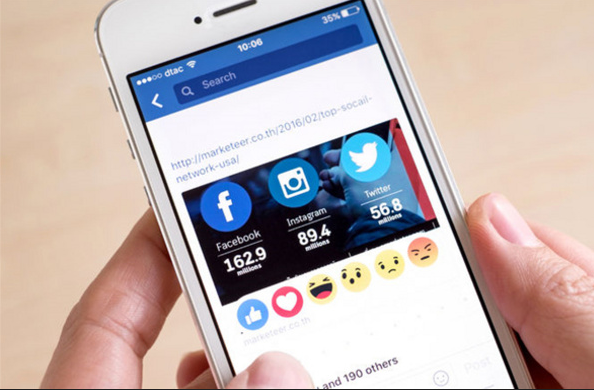
facebook私信怎么发
Facebook是全球比较火热的一款社媒平台,它拥有月活30亿用户,是我们海外营销拓客的理想渠道之一。脸书站内功能比较多,大部分的功能都是可以辅助我们推广营销的,其中私信功能就非常重要的了。通常运营人员都会添加潜在客户为好友,然后给对方私信发送开发信。一些新手还不太清楚如何利用私信发送信息,给大家分享下操作方法。
facebook私信怎么发:
1.前往Facebook主页。如果你已经打开Facebook首页,按以下步骤操作: 在左侧菜单栏中找到快速访问部分。 点击主页名称。 如果没有看到该选项,点击“发现”部分下的“主页”,然后选择自己的主页。
2.点击主页右上角的设置。在主页的右上角有一个“设置”按钮,位于“帮助”菜单的左侧。
3.在页面中间的选项列表中点击常规选项。随后会打开常规设置页面。列表中的第五个选项就是“消息”。 注意看页面右侧的菜单。
4.点击“编辑”,选中复选框,然后点击保存更改。你会在“显示消息按钮,允许访客私下联系我的主页”选项旁看到一个复选框。一定要选中,否则就无法接收消息。
5.点击左上角的主页。随后会返回主页。
6.点击封面照片下方的+ 添加按钮。在页面的右侧,封面照片的下方有一个蓝色的“+ 添加按钮”。可以通过它来添加消息按钮,用户只要点击就可以向你发送消息。
7.选择发消息。Facebook提供5种文字选项作为新建的按钮名称。你可以选择任意一种,但“发消息”最符合当前的要求。
总结:以上就是小编整理的关于facebook如何私信其它用户的操作方法,主要是通过你的个人主页端来发送。
如您有需要领英号,欢迎去下面
在线购买地址:https://www.kanu.ltd/
微信:eeemmmyyyex

